オペレーティングシステムのコスト。 ただし、Linuxのような無料のアプリケーションをいつでも選択できます。 問題は、いくつかの問題に対処する必要があるということです。 そのうちのXNUMXつは Spotify Linux用.
それは好きではない Spotify, Spotify Linux では不可能なことです。 それだけでなく、 Spotify この特定のオペレーティング システムへのインストール。 それは大きく異なります。 だから、あなたが忠実な人なら Spotify Linux でこの特定の音楽ストリーミングを使用することについて考え直すかもしれません。
怖がらないで Spotify Linux用。 この記事では、XNUMX つのアプリケーションを調和させて連携させる方法を説明します。
コンテンツガイド パート1。Linuxとは何ですか?パート2。取得する方法 Spotify Linux用パート3。ダウンロード Spotify Linuxに同期する音楽パート4:結論
取得しようとする前に Spotify Linux の場合は、まず後者について理解してください。 約 XNUMX 年前、無料で Linuxと呼ばれるオープンソースソフトウェア 現場に入ってきた。
それは、マイクロソフトのような独占ソフトウェア大手がコンピュータプログラムの開発と配布を管理するために設置した壁をすべて打ち破った。それは、 Winダウズ。
開発者とユーザーは、できることに一定の制限がある比較的閉鎖的なソフトウェア環境で作業する必要があります。 Windows UpdateまたはMicrosoft DRM 機能、そしてあなたはそれが何を意味するかを正確に知っています。 したがって、Linuxは優れた代替手段として登場しました。
完全にオープンソースのカーネルがあり、ハードウェアとアプリケーションをリンクするオペレーティングシステムの中心的な部分です。 つまり、自由に使用できます。 ダウンロードするだけで、すぐにオペレーティングシステムを入手できます。
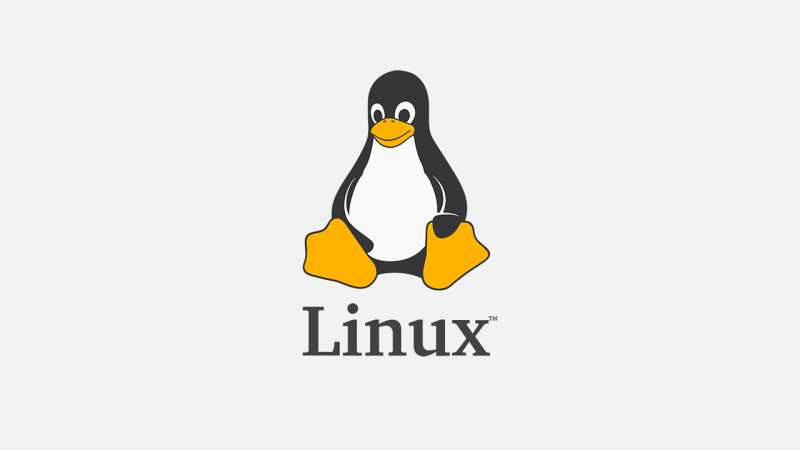
残念ながら、Linux はサポートされていません。 Spotify. Linux を動作させるために懸命に働いた何人かのエンジニアに感謝します。 Spotify、Linuxと両方の方法があります Spotify 一緒に働く
ただし、それらが一緒に動作する方法は、方法とは大きく異なる場合があります。 Spotify Microsoft と Mac で動作します。 それにもかかわらず、彼らは一緒に働くことができます。 入手方法はXNUMXつ Spotify Linuxの場合
フラットパックの使用は、インストールする簡単な方法の XNUMX つです。 Spotify Linux で。 以下の手順は、その方法を示しています。
ターミナルを開きます。 フラットパックをインストールするには、XNUMXつの異なる方法があります。 XNUMXつ目は、端末のみを使用する方法です。 それは少し退屈かもしれません。 ターミナルだけでやりたくない場合は、以下の手順に進んでください。
Gnome ソフトウェアはソフトウェア ストアのようなものです。 Linux ディストリビューション内のプログラムを検索するためのパッケージ ツールであるパッケージ ブラウザーを使用して、 flatpak アプリをサポートします。 ターミナルの最初の行に「gnome ソフトウェア」と入力します。 検索できるように gnome ソフトウェアを入力することが重要です。
Web ブラウザを開きます。 フラットハブに行きます。 組織これはフラットパック用の新しいソフトウェア ストアです。 トップメニューのアプリケーションをクリックするだけです。 次に、Ctrl Fを実行して入力します Spotify。 たくさんのアプリが表示されます。 選ぶ Spotify 画面に表示される多くのアプリから。 これでダウンロードが開始されます。
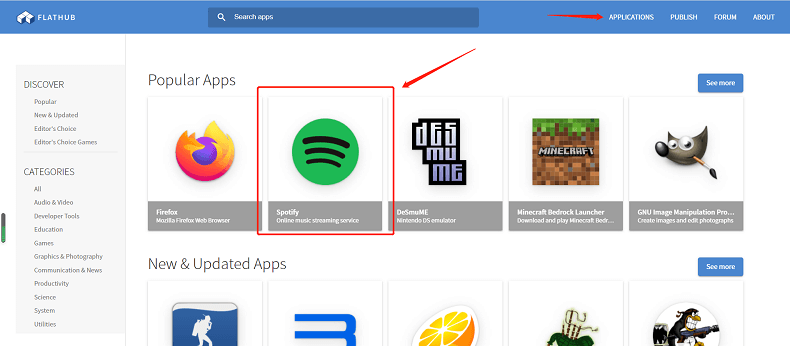
開いているタブをクリックします。 ダウンロードフォルダーに移動します。 そこで、Flatpak アイコンを右クリックして、ドロップダウン リストから [ソフトウェア インストールで開く] を選択します。 それをクリックするとすぐに、 Spotify gnomeソフトウェアで直接開きます。
前述のように、フラットパックをインストールするためにgnomeソフトウェアを使用する必要はありません。 以下の手順は、それを行う方法を示しています。
キーボードに移動し、次のキーを押します。 Ctrl + Alt + T。これを行うと、端末が画面に表示されます。
CD〜 /ダウンロードを入力します。 次に、下の行にlsflatpakrefと入力し続けます。
下の行にさらにスクリプトを入力し続けます。flatpak install com.spotify *.flatpakref と入力します。ワイルドカードを使用すると簡単に入力できることに注意してください。
ターミナルへのスクリプトの入力を処理したくない場合は、 DumpMedia Spotify Music Converter 〜へ 音楽のダウンロード。 そうすれば、ターミナルでいくつかのスクリプトを入力しなくても、Linuxに同期できます。 また、あなたは自由です 転送する Spotify 他のデバイスへの曲 または選手。
実際のところ、端末なしで取得することもできます。 Spotify Linux の場合は、 DumpMedia Spotify Music Converter。 以下の手順は、それを使用する方法を示します。
以下の詳細な手順では、を使用する方法について詳しく説明します。 DumpMedia Spotify Music Converter 取得するため Spotify Linuxで。
これをクリックする ダウンロードする DumpMedia Spotify Music Converter。リンクから直接アクセスできます。 Spotify コンバータ。
プログラムをダウンロードしてインストールしたら、それを開いて追加できるようにします Spotify 曲。 のリンクを貼り付けることでそれを行うことができます Spotify 番組の曲。 から曲をドラッグすることもできます Spotify から DumpMedia Spotify Music Converter.

さあ、あなたの Spotify 曲を転送するのに苦労しないようにします。選択できるのは、 MP3 簡単に転送できる形式。を選択してください MP3 ファイル形式オプションの長いリストから形式を選択します。次に、「変換」ボタンをクリックして曲をダウンロードします。

一度あなたの Spotify 曲を変換してダウンロードしたら、Linux に簡単に転送して同期できます。 これは確実に手に入れる方法です Spotify Linuxで作業しています。
そこにあります。 あなたは行って試してみることができます Spotify 聴き逃すことなくLinux用に Spotify 曲。
あなたが取得したい場合 Spotify なしの音楽 Spotify 非常に簡単な方法でプレミアム、試してみることをお勧めします DumpMedia Spotify Music Converter. MacとAndroidの両方で無料トライアルがあります Winダウンロードしたユーザーなら、その驚くべき DRM 除去機能に驚かれることでしょう。お気軽にダウンロード ボタンをクリックしてください。
